Questo articolo è stato scritto in collaborazione con il nostro team di editor e ricercatori esperti che ne hanno approvato accuratezza ed esaustività.
Il Content Management Team di wikiHow controlla con cura il lavoro dello staff di redattori per assicurarsi che ogni articolo incontri i nostri standard di qualità.
Questo articolo è stato visualizzato 19 683 volte
Questo articolo spiega come risalire al modello di un laptop HP. È possibile usare questo codice per identificare il proprio modello di dispositivo nel caso si abbia la necessità di rivolgersi a un centro di assistenza, si debba chiedere informazioni al supporto tecnico oppure per poter acquistare un componente hardware nuovo (per esempio la batteria) che sia compatibile con il computer.
Passaggi
Usare la Finestra di Dialogo System Information
-
1Premi la combinazione di tasti ⊞ Win+R. Verrà visualizzata la finestra "Esegui" di Windows.
- Se stai utilizzando un computer che usa Windows 7 o una versione successiva, puoi cliccare sul pulsante "Start" con il tasto destro del mouse e scegliere l'opzione Esegui dal menu che apparirà.
-
2Digita il comando msinfo32 all'interno del campo "Apri" della finestra "Esegui".
-
3Clicca sul pulsante OK. Verrà visualizzata la finestra di dialogo "System Information" di Windows che mostra un riepilogo dettagliato di tutte le specifiche tecniche del computer.
-
4Individua il parametro "SKU Sistema". È elencato all'interno della scheda "Risorse di sistema" le cui informazioni dettagliate sono visibili nel riquadro destro della finestra "System Information". Il codice riportato sulla destra della voce "SKU Sistema" rappresenta il modello del tuo laptop HP.
- Il codice del modello del tuo computer è riportato anche sulla destra della voce "Modello sistema".
-
5Prendi nota del codice SKU del computer. Fornendo questa informazione a un tecnico dell'assistenza clienti o utilizzandola come chiave di una ricerca sarai in grado di ricevere il supporto corretto per il tuo sistema o di scaricare i driver adatti per le periferiche installate nel sistema o di acquistare i componenti hardware di cui hai bisogno.Pubblicità
Esaminare l'Etichetta Adesiva
-
1Spegni il laptop. Tieni premuto il tasto "Power" di accensione finché il computer non si spegne. Puoi eseguire questa operazione indipendentemente dalla versione di Windows installata sul computer.
- Prima di spegnere il sistema, assicurati di aver salvato il tuo lavoro e di aver chiuso tutti i file e i programmi ancora aperti.
- Se stai usando Windows Vista o una versione successiva, puoi cliccare sul pulsante "Start" collocato nell'angolo inferiore sinistro del desktop, e cliccare sull'opzione Arresta il sistema.
-
2Scollega il laptop da qualsiasi fonte di energia. In questo modo sarai certo di non correre il rischio di ricevere una scossa elettrica quando rimuoverai la batteria del computer.
-
3Capovolgi il laptop sottosopra e rimuovi la batteria dal suo alloggiamento. Nella maggior parte dei casi dovrai fare scorrere il cursore del sistema di fissaggio della batteria verso destra o verso sinistra e mantenerlo in posizione mentre sfili la batteria dalla sua sede.
- Se sul fondo del lato inferiore del laptop è presente un'etichetta adesiva su cui è riportato il modello del computer, non avrai bisogno di disinstallare la batteria.
-
4Individua l'etichetta su cui è riportata la parola "Product" o "Model". Normalmente questa etichetta si trova in un punto diverso da quello in cui sono riportate le informazioni relative alle certificazioni e la normative. Accanto alla voce "Product" o "Model" è riportato un codice alfanumerico. Si tratta del numero di modello del tuo laptop HP.
- Se non trovi la voce "Product", cerca la sezione "Serial". Anche se il numero di serie del dispositivo non corrisponde al modello, quest'ultimo dovrebbe essere riportato vicino al primo.
-
5Prendi nota del numero di modello. Se dovessi aver bisogno dell'assistenza tecnica di un esperto o dovessi contattare il supporto dell'HP fornendo il modello del tuo laptop, sarai in grado di ricevere le informazioni di cui hai bisogno in modo più rapido.Pubblicità
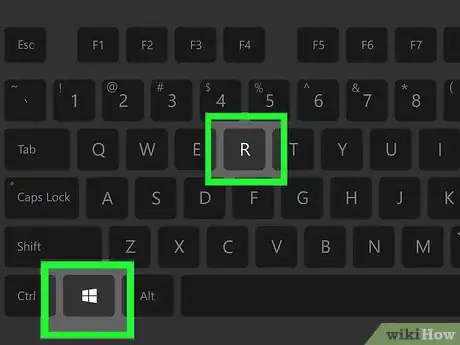
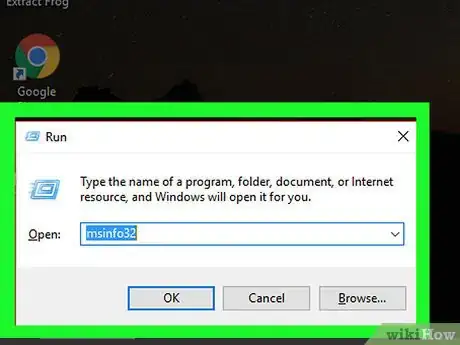
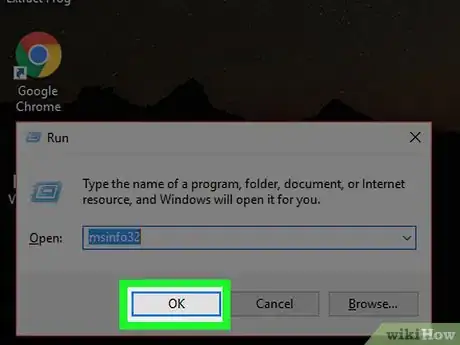
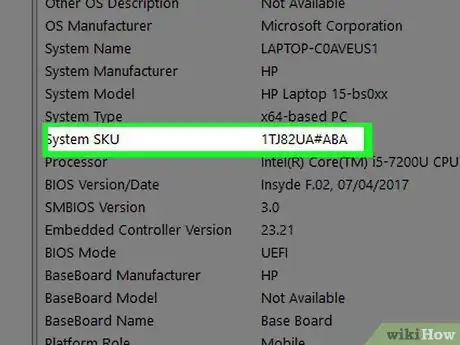

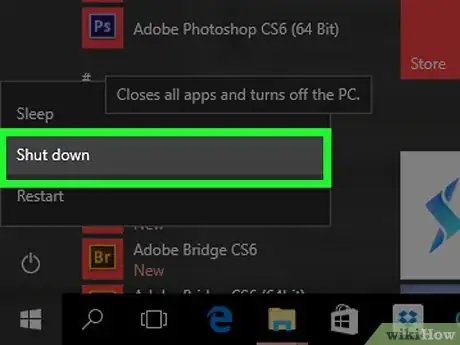

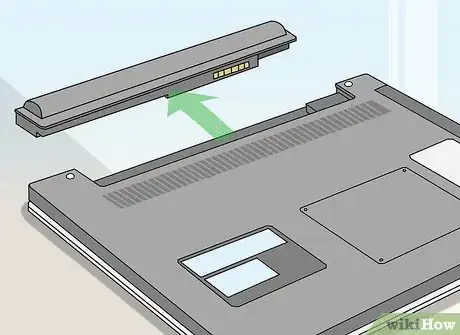
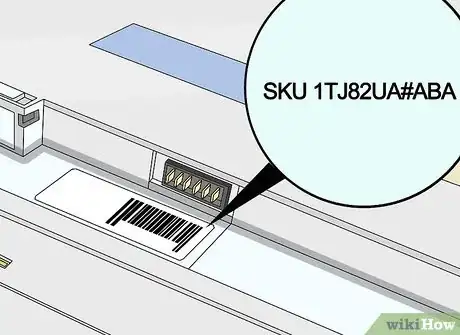
















Il Content Management Team di wikiHow controlla con cura il lavoro dello staff di redattori per assicurarsi che ogni articolo incontri i nostri standard di qualità. Questo articolo è stato visualizzato 19 683 volte